Come organizzare le tue foto su iPhone

Punti chiave
- Rivedi ed elimina le foto non necessarie per risparmiare spazio di archiviazione. Abilita Foto di iCloud per archiviare foto a grandezza naturale.
- Organizza le foto per data utilizzando l’app Foto predefinita. Utilizza la funzione di ricerca per trovare foto specifiche per mese o evento.
- Organizza le foto per persona impostando il riconoscimento facciale. Tagga i volti con i nomi per raggruppare e cercare automaticamente le foto per persona.
Se sei un utente iPhone che scatta foto regolarmente, probabilmente avrai migliaia di foto nella tua libreria che occupano così tanto spazio di archiviazione. È allora che l’organizzazione diventa essenziale. Fortunatamente, ci sono tanti modi per farlo.
Prima di iniziare: alcuni suggerimenti generali per risparmiare spazio
Mentre analizzeremo i modi specifici in cui puoi organizzare le tue foto, volevamo anche darti alcuni suggerimenti per risparmiare spazio per iniziare:



- Rivedi sempre le tue foto. È facile scattare qualche foto e dimenticarsene, ma quelle “poche foto” possono sommarsi. Per evitare futuri arretrati, prendi l’abitudine di guardare le tue foto dopo averle scattate. Decidi rapidamente quali eliminare.
- Non conservare foto quasi duplicate. Scattare una serie di foto simili può offrirti molte opzioni, ma se le foto sono quasi identiche, non ti servono tutte. Prendi l’abitudine di eliminare le foto duplicate dell’iPhone per ridurre lo spazio di archiviazione.
- Ottimizza lo spazio di archiviazione del tuo iPhone. Se vai su Impostazioni > Foto sul tuo iPhone, vedrai un’opzione chiamata Foto di iCloud. Una volta abilitato, il tuo iPhone caricherà e memorizzerà automaticamente le tue foto a grandezza naturale su iCloud.
Ora che sai come risparmiare spazio sul tuo iPhone, diamo un’occhiata all’organizzazione delle tue immagini in modo più dettagliato.
1. Come organizzare le foto sul tuo iPhone per data
Ogni foto che scatti sul tuo iPhone ha metadati.
Per organizzare le foto dell’iPhone in base alla data di scatto:
- Apri l’app Foto predefinita e assicurati di essere nella Libreria vista.
- Puoi modificare la visualizzazione della Libreria toccando tra Anni, Mesi, Giorni e Tutte le foto nella parte inferiore della schermo. Questo segmenterà tutte le foto nella tua libreria in base alla tua selezione.
Ma se stai cercando una data, un mese o addirittura un anno specifico, puoi utilizzare la funzione di ricerca dell’app Foto predefinita dell’iPhone. Ecco come:



- Apri l’app Foto predefinita e tocca Cercaicona.
- Nella barra di ricerca, digita un mese o un evento. Nello screenshot qui sopra, ho scelto settembre.
- Quando digiti il mese o la data che desideri visualizzare, sul telefono verranno visualizzate tutte le foto scattate in quel momento.
- Da lì puoi restringere ulteriormente la selezione. Ad esempio, volevamo cercare le foto dei veicoli scattate lo scorso settembre. Digitando veicoli dopo settembre, l’app mostrava tutte le immagini dei veicoli scattate quel mese.
2. Come organizzare le foto sul tuo iPhone per nome
Il prossimo modo migliore per organizzare le foto sul tuo iPhone è di persona. Questo è un metodo conveniente per trovare foto tue o dei tuoi amici.
Le versioni moderne di iOS possono riconoscere i volti, consentendo al tuo iPhone di rilevare e organizzare automaticamente le tue foto per persona. Questi volti unici vengono riconosciuti come individui, consentendo all’iPhone di raggruppare insieme le foto di quella persona, indipendentemente dalla data o dall’evento, o anche se si trovano in una foto di gruppo.
Tuttavia, organizzare le tue foto per nome o persona richiede alcune impostazioni. Ecco come farlo:



- Innanzitutto, accedi all’app Foto e tocca Album.
- Tocca Persone sotto Persone e amp; Luoghi.
- Sotto Persone, vedrai un gruppo di cerchi con facce. Seleziona uno di quei volti e vedrai tutte le immagini che contengono quella persona.
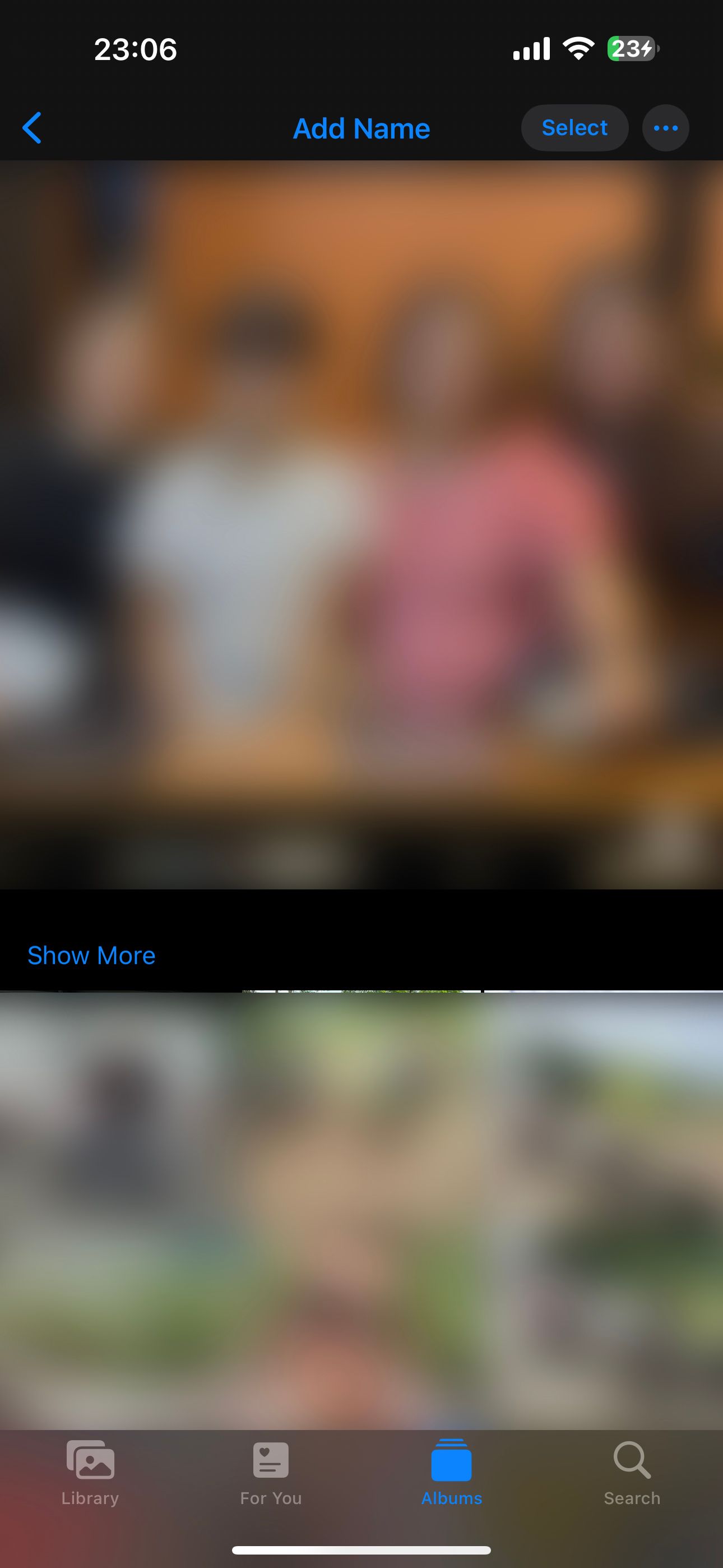
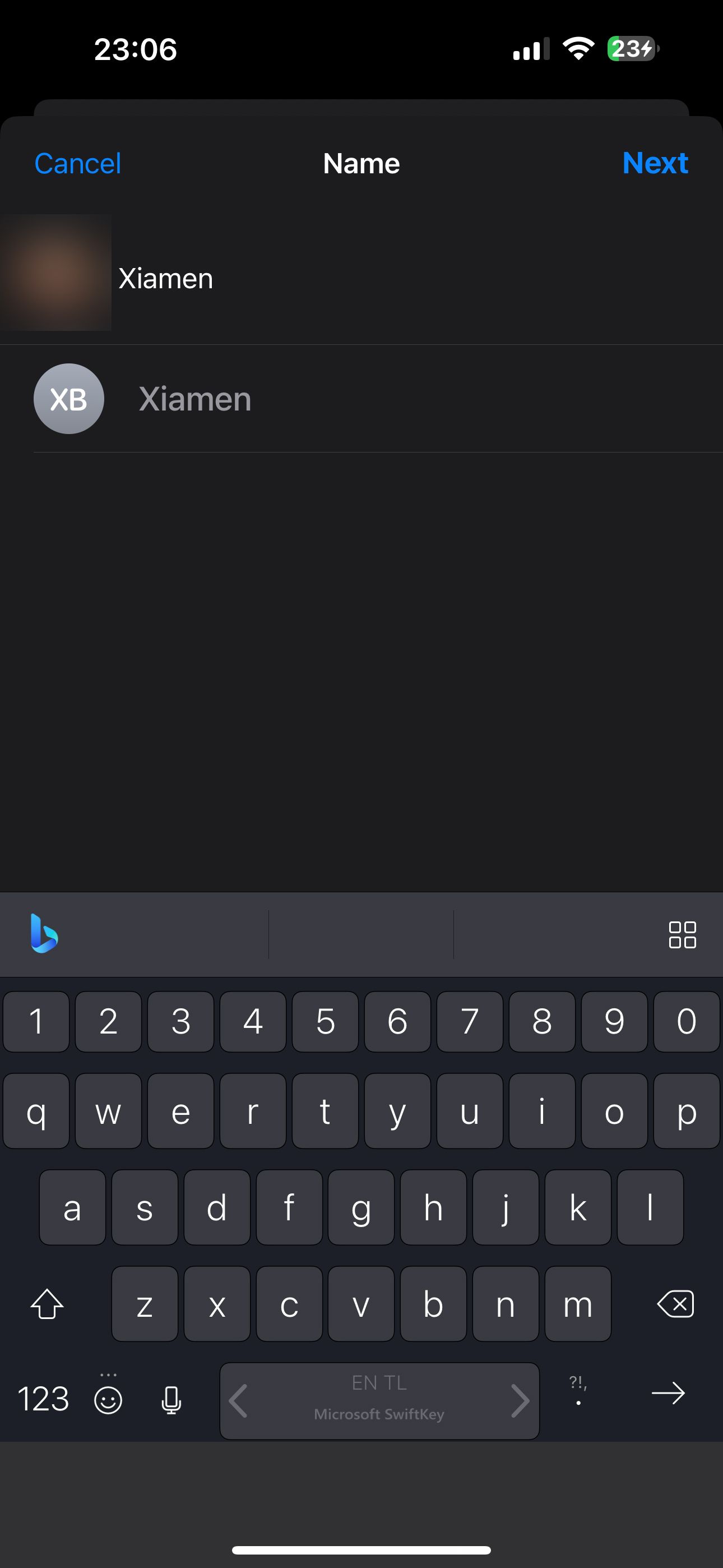
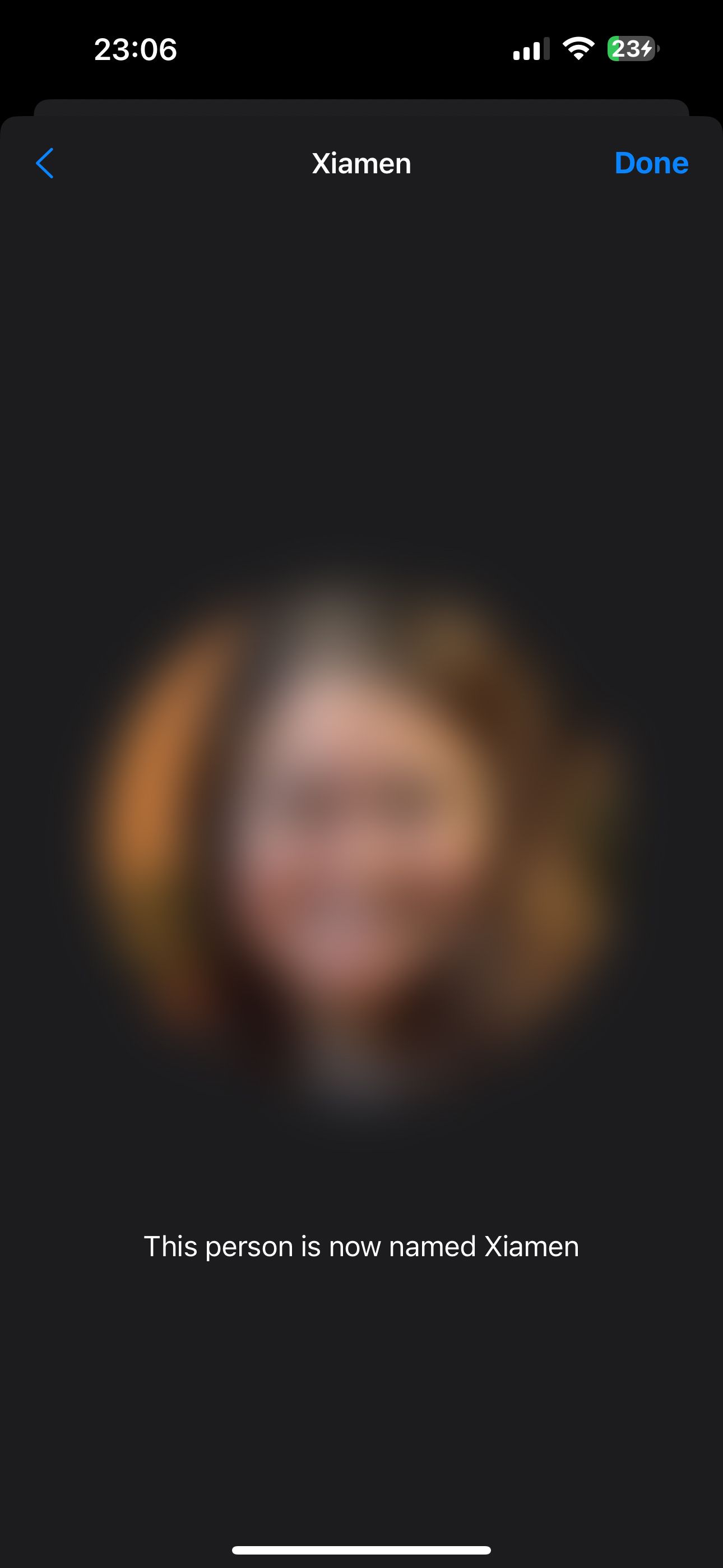
- Vedrai anche che i volti di alcune persone non hanno nomi. Per nominarli, seleziona il volto e tocca Aggiungi nome in alto. Quindi digita il loro nome.
Dopo aver nominato quella persona, tutte le foto con il suo volto verranno automaticamente taggate e ricercabili in base al suo nome.
Se accedi alla sezione Album dell’app Foto, vedrai anche che il tuo dispositivo crea automaticamente un album per questa persona in Persone.
3. Come organizzare le foto sul tuo iPhone in base alla posizione
L’app Foto per iPhone ordinerà anche le tue foto in base alla posizione se viaggi molto. Ma, proprio come il metodo precedente, devi prima configurarlo.
Quando scatti una foto con il tuo iPhone, i metadati dell’immagine registrano automaticamente la posizione della foto, purché disponi di servizi di localizzazione attivato per l’app Fotocamera.
Per attivare i servizi di localizzazione, procedi nel seguente modo:
- Apri l’app Impostazioni.
- Vai a Privacy e privacy Sicurezza > Servizi di localizzazione. Assicurati che l’interruttore in alto sia abilitato.
- Ora scorri verso il basso e seleziona l’app Fotocamera.
- Assicurati che Durante l’utilizzo dell’app sia selezionato.
Ora che questa impostazione è attiva, il tuo iPhone georeferenzia automaticamente le nuove immagini. Quindi ordinerà queste foto in base alla posizione in un album predefinito.
Per visualizzare le tue foto:

- Vai alla sezione Album dell’app Foto .
- Sotto Persone e amp; Luoghi, tocca Luoghi.
- Sulla mappa, tocca la miniatura del luogo che desideri visualizzare. Vedrai tutte le foto da quella posizione.
4. Come organizzare le foto sul tuo iPhone in album
Ora, supponiamo che tu voglia organizzare le tue foto in album. Questo è il metodo più semplice per organizzare le foto, poiché puoi raggruppare foto che abbracciano più luoghi, date, persone o eventi.
Fondamentalmente, gli album manuali sono utili per tutto ciò che il tuo iPhone non può ordinare automaticamente da solo.
Per creare un nuovo album fotografico:
- Avvia l’app Foto e tocca Album.
- Nell’angolo in alto a sinistra dello schermo, tocca il segno più (+).
- Scegli Nuovo album.
- Dopo aver toccato Nuovo album, ti verrà chiesto di dare un nome all’album. Dopo avergli assegnato un nome, scegli Salva.
- Una volta assegnato il nome all’album, puoi iniziare ad aggiungere foto.
Puoi anche organizzare più album in cartelle. Ad esempio, se scatti foto di diversi progetti per il tuo lavoro, potresti voler creare una cartella di lavoro per ordinare tutti gli album relativi al lavoro.
- Vai alla sezione Album , quindi tocca il più (+)< un segno i=4> nell’angolo in alto a sinistra.
- Scegli Nuova cartella.
- Assegna un nome alla nuova cartella e tocca Salva.
- Una volta all’interno della cartella creata di recente, tocca Modifica nell’angolo in alto a destra.
- Successivamente, tocca il segno più (+) nell’angolo in alto a sinistra.
- Puoi scegliere Nuovo album per archiviare le foto o toccare Nuova cartella per sottocategorizzare i tuoi album.
Se sul telefono sono presenti foto che hai dimenticato di aggiungere a un album:
- Vai alla sezione Album. Tocca Recenti.
- Tocca Seleziona nell’angolo in alto a destra.
- Seleziona le foto che desideri aggiungere.
- Tocca il pulsante puntini di sospensione (…) nell’angolo in basso a destra dello schermo.
- Seleziona Aggiungi all’album. Scegli l’album in cui desideri aggiungere queste foto.
Da qui in poi, ogni volta che avrai bisogno di trovare foto da un evento di più giorni, dovresti essere in grado di accedere all’app Foto e visualizzare l’album appropriato.
5. Come organizzare le foto del tuo iPhone sul tuo Mac

Un altro modo per organizzare le foto del tuo iPhone è tramite il tuo Mac. La versione macOS dell’app Foto rispecchia tutto ciò che vedi nell’app Foto del tuo iPhone, presupponendo che tu abbia effettuato l’accesso allo stesso ID Apple e che tu abbia iCloud abilitato.
L’app Foto in macOS ti consente anche di ordinare le tue foto per Persone, Luoghi e date. Puoi taggare i volti delle persone in Foto Apple per organizzare le loro foto per nome.
Organizza meglio le foto sul tuo iPhone
Con alcuni suggerimenti e trucchi rapidi, sarai sulla buona strada per organizzare le foto sul tuo iPhone. Come Google Foto, l’app Foto integrata di Apple è un potente strumento di cui dovresti sfruttare. Per sfruttare la maggior parte dei vantaggi, soprattutto sui tuoi dispositivi Apple, dovrai pagare un abbonamento iCloud.



Lascia un commento